如何打开Win10本地策略组-打开Win10本地组策略管理器方法
嗨,大家好!今天我来教大家如何在 Win10 电脑上打开本地策略组。这个功能可以帮助我们进行各种个性化设置,让系统更安全、更流畅哦!可是,有些新手可能会不太清楚怎么操作,别担心,我这就给大家分享三种快速打开本地组策略管理器的方法啦!
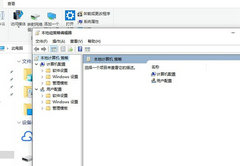
更新日期:2025-03-04
来源:系统之家
Win10家庭版怎么打开本地组策略?本地组策略是非常实用的管理工具,可以配置计算机上的一些设置。然而,Win10家庭版不像专业版或企业版那样自带本地组策略编辑器。因此,想要打开Win10家庭版内的本地组策略,我们需要通过一些额外步骤来实现。下面小编就给大家带来超详细的操作步骤。
Win10家庭版打开本地组策略方法:
1. 按键盘上的WIN+R键,打开运行对话框,输入Notepad打开记事本。
2. 在记事本中保存如下批处理内容。
@echo off
pushd “%~dp0”
dir /b %systemroot%WindowsservicingPackagesMicrosoft-Windows-GroupPolicy-ClientExtensions-Package~3*.mum 》gp.txt
dir /b %systemroot%servicingPackagesMicrosoft-Windows-GroupPolicy-ClientTools-Package~3*.mum 》》gp.txt
for /f %%i in (‘findstr /i 。 gp.txt 2^》nul’) do dism /online /norestart /add-package:“%systemroot%servicingPackages\%%i”
pause
说明:通过dir命令遍历系统盘servicing目录,寻找组策略的配置包,找到后写入到gp.txt文件,然后通过dism命令来安装组策略包。
3. 点击右上角的“文件”——“另存为”。
4. 在弹出的界面中选择保存路径、文件名(这里命名为gpedit.bat),注意文件类型为“所有文件”,只有这样才能保证gpedit.bat是一个批处理文件。
5. 在保存的gpedit.bat上右键选择“以管理员身份运行”,上面在批处理代码介绍中已经说过了,dism命令需要管理员权限,所以批处理必须以管理员身份运行,等待批处理执行完毕即可。
6. 这时候同时按WIN+R键打开运行输入gpedit.msc,按回车键或者确定按钮即可打开组策略。
以上就是系统之家小编为你带来的关于“Win10家庭版怎么打开本地组策略?Win10家庭版打开本地组策略方法”的全部内容了,希望可以解决你的问题,感谢您的阅读,更多精彩内容请关注系统之家官网。
如何打开Win10本地策略组-打开Win10本地组策略管理器方法
嗨,大家好!今天我来教大家如何在 Win10 电脑上打开本地策略组。这个功能可以帮助我们进行各种个性化设置,让系统更安全、更流畅哦!可是,有些新手可能会不太清楚怎么操作,别担心,我这就给大家分享三种快速打开本地组策略管理器的方法啦!
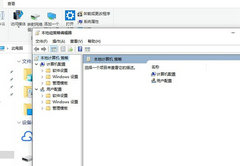
Win10进入本地组策略编辑器的两种方法
在用 Win10 的电脑里,你可以进到一个叫“本地组策略编辑器”的地方,然后在里面做些调整。不过很多新手不知道怎么进去。现在我来教你们两种简单的方法,让你们能轻松快速地找到 Win10 系统里的这个编辑器,然后就能做你想做的事情啦!
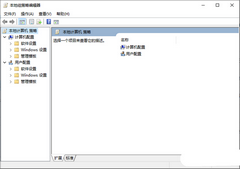
Win10家庭版如何打开本地组策略编辑器?
Win10家庭版如何打开本地组策略编辑器?本地组策略编辑器允许用户对Windows系统的各种设置进行自定义和调整。然而,对于使用Win10家庭版系统的用户,当前不知道打开电脑上的本地组策略编辑器来完成操作。下面小编给这些用户分享最简单的打开方法。

Win10本地组策略编辑器打不开怎么办?两种方法解决
Win10打不开本地组策略编辑器怎么办?Win10家庭版系统有很多功能限制,打不开本地组策略编辑器就是其中一项限制。那么有没有什么方法可以解决呢?下面小编整理了两种解决方法,我们一起来看看吧。

Win10专业版怎么打开本地组策略编辑器?
本地组策略编辑器是在组策略对象(GPO)内用于配置和修改组策略设置的Microsoft管理控制台(MMC)管理单元,我们能够使用本地组策略编辑器对电脑进行一些高级的设置。下面小编就给大家介绍Win10专业版打开本地组策略编辑器的两种方法。

Win10系统怎么启动本地组策略编辑器?
Win10系统中有一个本地组策略编辑器,这个功能可以帮助我们设置非常多的东西,但是对于一些刚使用电脑的用户来说,完全不知道在哪里打开这个功能,下面小编就带着大家一起看看怎么启动吧! 操作方法: 方法一:利用搜索功能 点击打开Win10开始菜单,在搜索中

Win10家庭版如何升级专业版?三种方法详细图文教程分享
很多用户会使用Win10家庭版系统,家庭版用户会发现很多功能都无法体验到,比如设置桌面壁纸、组策略等等,所以用户就会想要从Win10家庭版如何升级专业版,那么怎么升级呢?三种方法分享给你。

Win10家庭版和专业版的区别在哪?Win10专业版好还是家庭版好?
Win10家庭版和专业版的区别在哪?大家都知道Win10系统有很多个版本,比如家庭版、专业版和企业版等等。由于很多用户询问小编,是Win10专业版好还是家庭版好?所以今天小编着重给大家讲解下Win10家庭版和专业版的区别。

Win10家庭版找不到gpedit.msc如何解决?
最近有Win10家庭版用户反映,自己要用组策略的时候才发现Win10家庭版找不到gpedit.msc,用户不知道该怎么办,为此非常苦恼。其实,Win10家庭版是没有组策略gpedit.msc功能的,我们可以通过升级系统或通过以下方法来实现组策略gpedit.msc功能。

Win10家庭版升级Win11怎么升级?Win10升级Win11详细教程
现在使用Win10系统的用户还是非常多的,并且大部分都是家庭版的操作系统。而最近有不少用户都知道微软最新推出了Win11操作系统,于是就想把自己的Win10家庭版升级到最新的Win11操作系统,下面小编就带着大家一起看看怎么操作吧!

Win10家庭版和专业版哪个好用?Win10家庭版和专业版区别介绍
Win10系统是当下最受欢迎的电脑系统之一,其针对不同的用户群体,衍生了多个不同版本,例如家庭版,专业版等等,近期就有用户想要给自己的电脑安装上Win10系统,但是有所犹豫,不知该安装家庭版还是专业版,那么Win10家庭版和专业版哪个好用?Win10家庭版和专业版有什么区别呢?我们来看看吧。

Win10家庭版没有兼容性选项怎么办?Win10兼容性选项卡没有解决方法
Win10家庭版没有兼容性选项怎么办?有用户电脑安装的系统是Win10家庭版,在使用这个系统的时候,想要去开启兼容性选项,但是却发现系统中没有这个选项卡。那么遇到这个问题要如何去进行解决呢?一起来看看以下的详细解决方法教学吧。

Win10家庭版哪里下载?超好用的Win10家庭版下载推荐
Win10 64位家庭中文版不仅为用户优化了系统的安装速度,还能够为大家带来更加极速的系统安装。而且系统安装的硬件要求不高,同时该系统适用于各种新旧型号,确保系统原汁原味的情况下使系统更加稳定,为用户提供一个更好的使用体验。

Win10家庭版怎么升级Win10专业版?Win10 22H2免激活专业版下载
Win10家庭版怎么升级Win10专业版?Win10家庭版主要面向普通个人和家庭用户,而Win10专业版面向电脑技术爱好者和企业技术人员,功能会更多更强大,因此许多用户就想要将Win10家庭版系统升级为Win10专业版系统,对此我们可以使用下面小编带来的Win10 22H2免激活专业版,来直接将系统升级为专业版。

Win10家庭版怎么变成专业版?Win10家庭版免费升级专业版教程
Win10家庭版怎么变成专业版?Win10专业版主要面向电脑技术爱好者和企业技术人员,Win10家庭版则是一般家庭用户、工作人员、学生、老师等对电脑技术没有太多要求的人的主要选择。如果你想要给自己电脑上的Win10家庭版转为专业版,那么应该如何操作呢?下面系统之家小编带来了Win10家庭版免费升级专业版教程,我们来看看吧。
